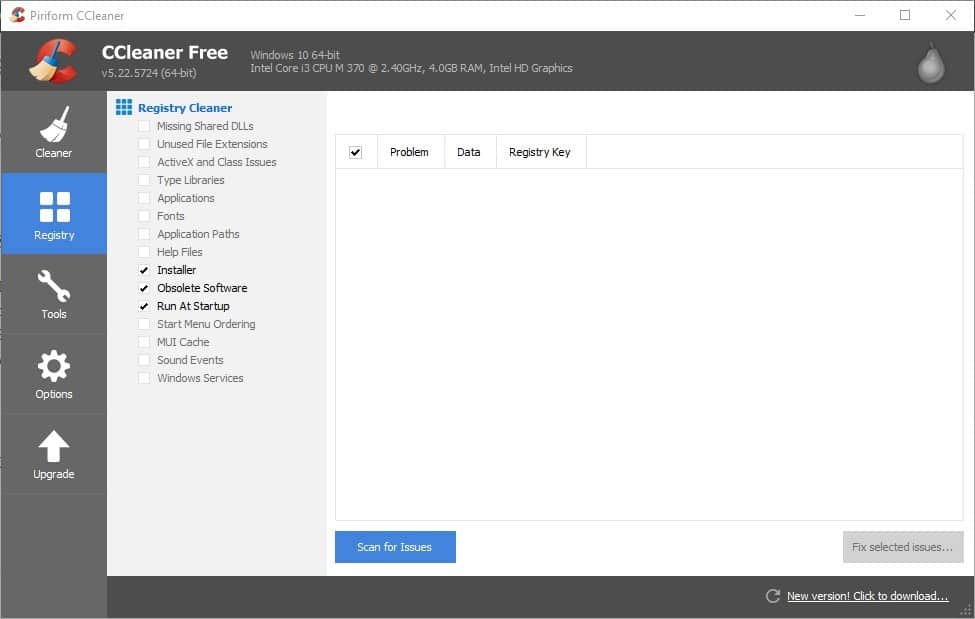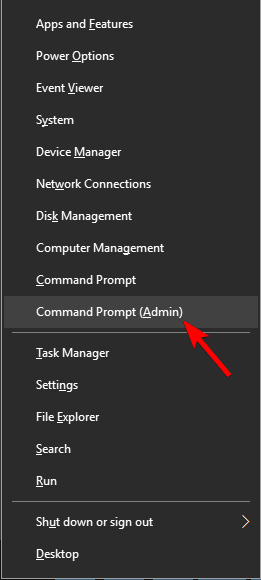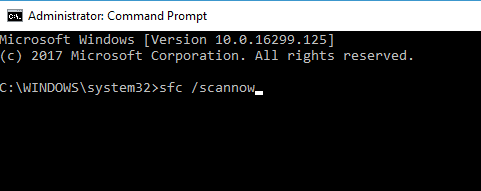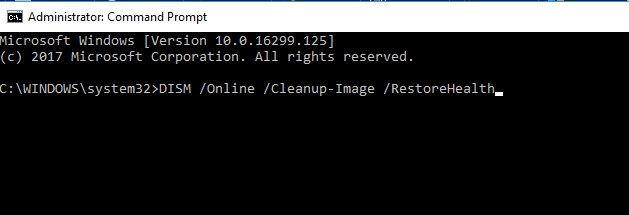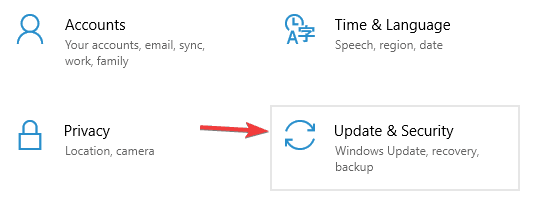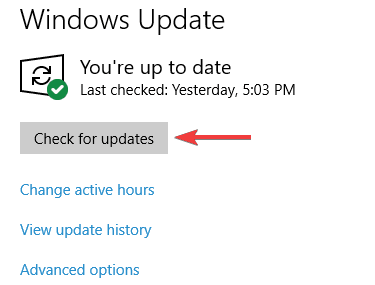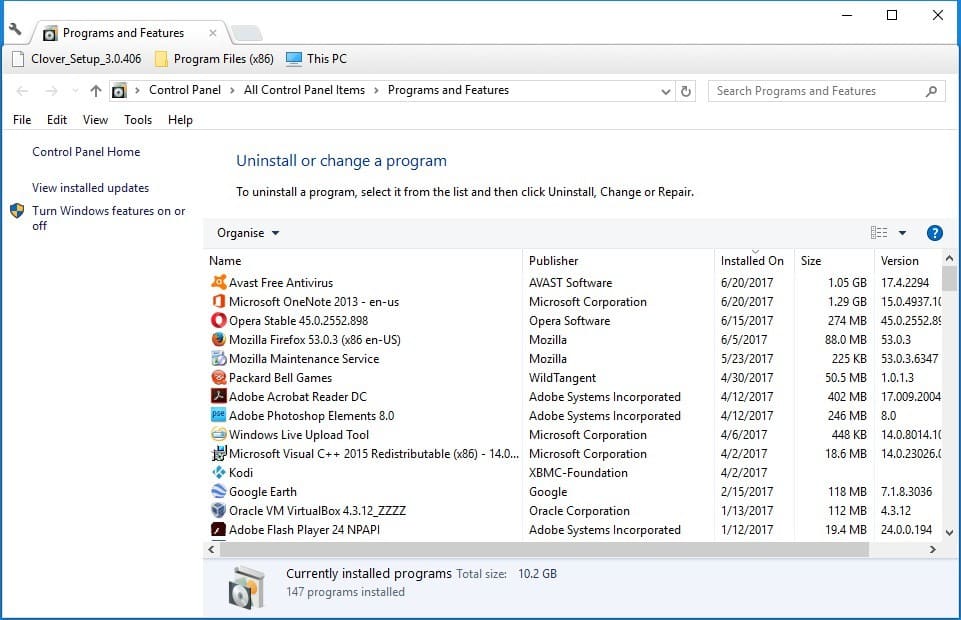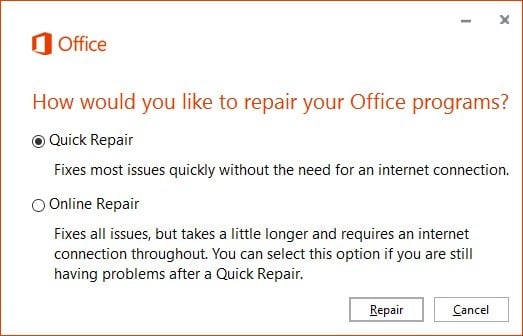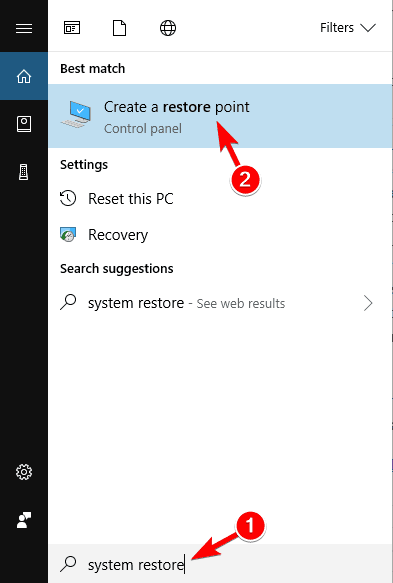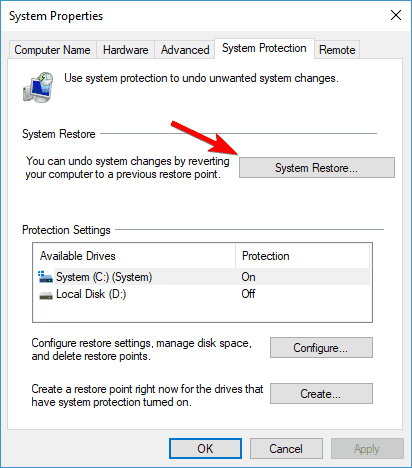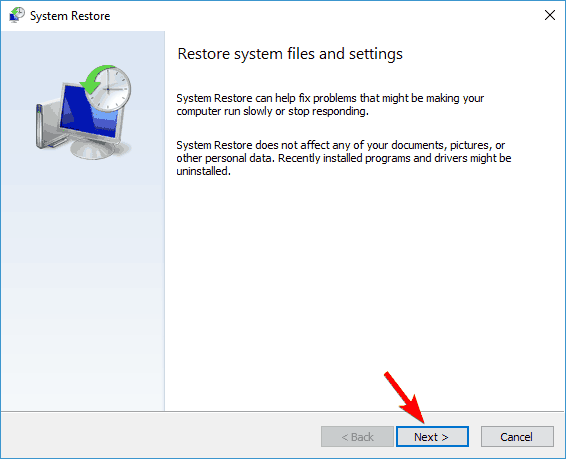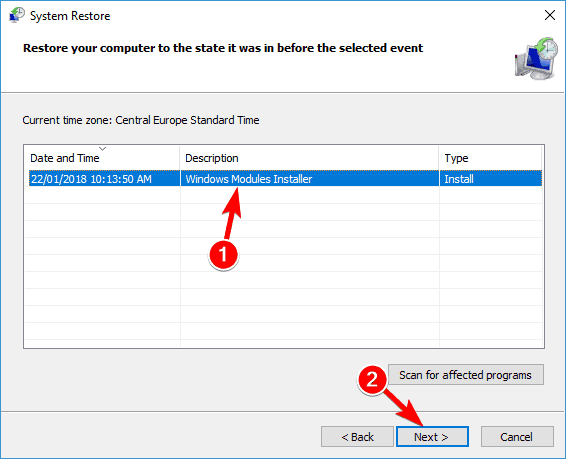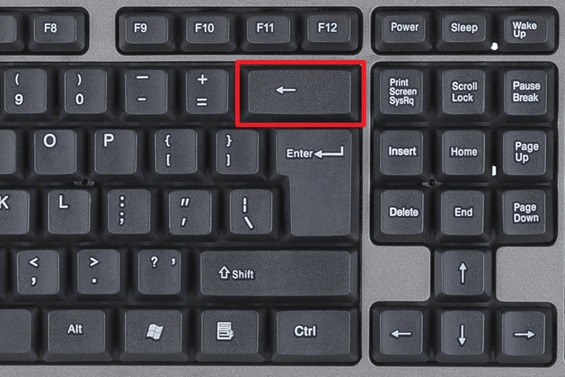Winword exe системная ошибка
Исправить ошибку WINWORD.EXE в приложениях Office
WINWORD.EXE — это процесс Microsoft Word, указанный в диспетчере задач. Другие приложения Office, как exel, могут быть зависимы от процесса WINWORD.EXE. Некоторые пользователи сталкиваются с ошибкой в Windows 10, что этот процесс поврежден или отсутствует. Ошибки в контексте могут звучать по разному, но все они связаны с процессом WINWORD.EXE. Также стоит отметить, что при запуске приложения Excel или PowerPoint, вы также можете получить ошибку связанную с процессом WINWORD.EXE. Виновником ошибок может быть масса причина: повреждения пакета Office, профиль пользователя, сторонний антивирус, устаревший компонент, поврежденный файл или вредоносное ПО. Давайте разберем, что делать и как исправить ошибку приложения WINWORD.EXE в Windows 10.
Завершить процесс winword.exe
Нажмите Ctrl+Shift+Esc, чтобы открыть диспетчер задач. Далее найдите процесс WINWORD.EXE и щелкните по нему правой кнопкой мыши, после чего выберите завершить. Затем перезапустите приложение Office.

Запуск Word без макросов и дополнительных функций
Загрузите Word без макросов и посмотрите исправляет ли это ошибку. Нажмите сочетание клавиш Win + R и введите winword /m .
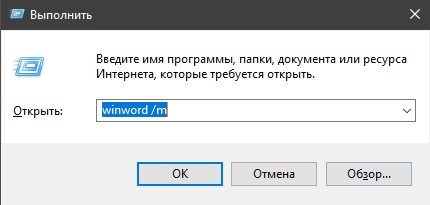
Чтобы Word не загружал свои надстройки, введите winword /a
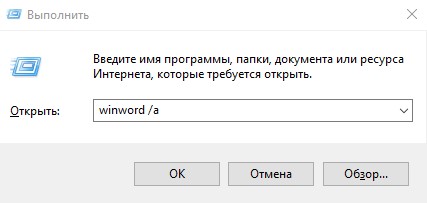
Сбросить запись реестра Word по умолчанию
Сначала вам нужно завершить процесс WINWORD.EXE в диспетчере задач. Далее нажмите обратно Win+R и введите winword /r .
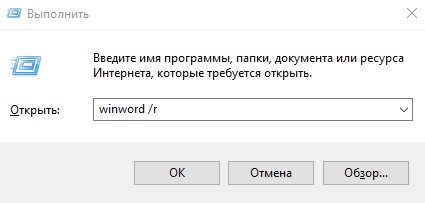
Сканирование на вирусы
Вирусы могут быть проблемой и выдавать ошибку. Воспользуйтесь антивирусным сканером , чтобы проверить систему на вирусы. Процесс WINWORD.EXE должен находиться на своем законном пути. Если он этот процесс находится по другому пути, то это вирус.
- C:Program Files (x86)Microsoft OfficerootOffice16
Вы можете нажать на этот процесс в диспетчере задать правой кнопкой мыши и выбрать «Расположение файла».
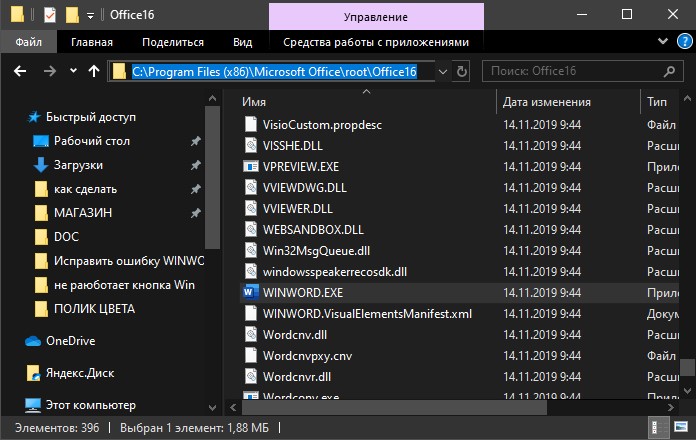
Ремонт офиса
Поврежденный пакет Office может выдавать различные ошибки. Откройте «Панель управления» > «Удаление программ», найдите Microsot Office и выделите его одним нажатием мыши, после чего нажмите сверху на кнопку «Изменить«. Будет запущен процесс восстановления программы, где выберите «Восстановление по сети» и далее следуйте инструкциям на экране.
3 простых шага по исправлению ошибок WINWORD.EXE
Файл winword.exe из Microsoft Corporation является частью 2007 Microsoft Office system. winword.exe, расположенный в c:Program FilesMicrosoft OfficeOffice12 с размером файла 409696.00 байт, версия файла 12.0.6661.5000, подпись ED806295C59902D2F71850758D4530BC.
В вашей системе запущено много процессов, которые потребляют ресурсы процессора и памяти. Некоторые из этих процессов, кажется, являются вредоносными файлами, атакующими ваш компьютер.
Чтобы исправить критические ошибки winword.exe,скачайте программу Asmwsoft PC Optimizer и установите ее на своем компьютере
1- Очистите мусорные файлы, чтобы исправить winword.exe, которое перестало работать из-за ошибки.
- Запустите приложение Asmwsoft Pc Optimizer.
- Потом из главного окна выберите пункт «Clean Junk Files».
- Когда появится новое окно, нажмите на кнопку «start» и дождитесь окончания поиска.
- потом нажмите на кнопку «Select All».
- нажмите на кнопку «start cleaning».
2- Очистите реестр, чтобы исправить winword.exe, которое перестало работать из-за ошибки.

3- Настройка Windows для исправления критических ошибок winword.exe:

- Нажмите правой кнопкой мыши на «Мой компьютер» на рабочем столе и выберите пункт «Свойства».
- В меню слева выберите » Advanced system settings».
- В разделе «Быстродействие» нажмите на кнопку «Параметры».
- Нажмите на вкладку «data Execution prevention».
- Выберите опцию » Turn on DEP for all programs and services . » .
- Нажмите на кнопку «add» и выберите файл winword.exe, а затем нажмите на кнопку «open».
- Нажмите на кнопку «ok» и перезагрузите свой компьютер.
Всего голосов ( 220 ), 102 говорят, что не будут удалять, а 118 говорят, что удалят его с компьютера.
Как вы поступите с файлом winword.exe?
Некоторые сообщения об ошибках, которые вы можете получить в связи с winword.exe файлом
(winword.exe) столкнулся с проблемой и должен быть закрыт. Просим прощения за неудобство.
(winword.exe) перестал работать.
winword.exe. Эта программа не отвечает.
(winword.exe) — Ошибка приложения: the instruction at 0xXXXXXX referenced memory error, the memory could not be read. Нажмитие OK, чтобы завершить программу.
(winword.exe) не является ошибкой действительного windows-приложения.
(winword.exe) отсутствует или не обнаружен.
WINWORD.EXE
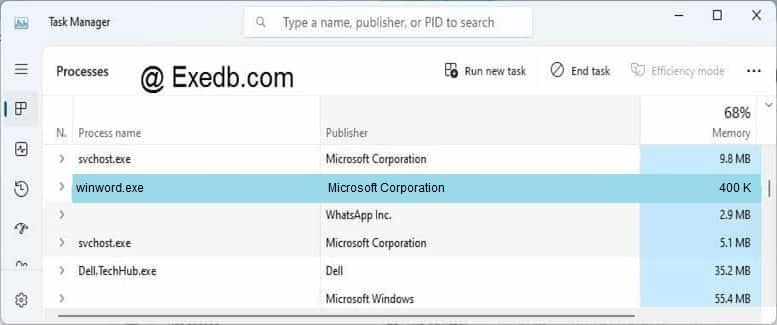
Проверьте процессы, запущенные на вашем ПК, используя базу данных онлайн-безопасности. Можно использовать любой тип сканирования для проверки вашего ПК на вирусы, трояны, шпионские и другие вредоносные программы.
процессов:
Cookies help us deliver our services. By using our services, you agree to our use of cookies.
How to fix WINWORD.EXE application errors
WINWORD.EXE is the MS Word process listed on Task Manager. Other Microsoft software, especially MS Office applications, also relies on the WINWORD.EXE process.
For example, WINWORD.EXE will run with the Outlook software when you’ve configured Word as Outlook’s default email editor.
Winword.exe application error can sometimes prevent you from running Word, and speaking of this issue, here are some similar problems that users reported:
- Winword.exe application error office 2016, 2013, 2010, 2007
- This issue can affect any version of Office, and regardless of the version that you’re using, we advise you to try all solutions from this article.
- Winword.exe application error the application was unable to start correctly
- Sometimes this issue can be caused by your antivirus.
- To fix it, temporarily disable your antivirus and check if that helps.
- Winword.exe application error Windows 10, 8, 7
- This issue can appear on any version of Windows, and you can apply most of our solutions to any version of Windows.
- Winword.exe crash wwlib.dll
- Sometimes certain DLL files can cause this problem to appear.
- To fix the issue, reinstall or repair your Office installation.
- Winword exe runtime error
- This error can occur due to missing updates, and if you encounter it, be sure to update your PC to the latest version.
How d I fix WINWORD.EXE issues in Windows 10?
1. Run an antivirus scan
Sometimes winword.exe application error can occur if there’s a malware infection on your system. However, Windows 10 comes with Windows Defender that works as a built-in antivirus, so you should be able to easily detect any malware.
However, if you want maximum security that won’t interfere with your system, perhaps you should consider using a third-party solution such as Bitdefender. This tool offers great protection, and it won’t reduce your PC performance, so be sure to try it out.
2 Scan the Registry
One tool that can help you with this issue is CCleaner, and you can use it by following these steps:
- Press Download on this website page to save the CCleaner installer to Windows. Run the installer to add the software to Windows, and then open the CCleaner software.
- Click Registry on the left of the window to open the registry cleaner.
- Select all the registry cleaner’s checkboxes for a more extensive scan.

- Press the Scan for Issues button to run the registry scan.
- Select all the registry issues listed on the CCleaner window.
- Press the Fix selected issues button to fix the registry.
In some instances, winword.exe application error can appear because certain entries in your registry are corrupted. If this happens, it’s required that you find and remove those entries.
Doing this manually can be quite a tedious task, but you can clean your registry using third-party tools.
3. Run a System File Checker Scan
- Open Win + X menu by using Windows Key + X shortcut.
- Now select Command Prompt (Admin) or PowerShell (Admin) from the list.

- When Command Prompt opens, run the sfc /scannow command.

- SFC scan will now scan your system. This can take about 10-15 minutes, so don’t interfere with it or cancel it.
Another cause for winword.exe application error can be file corruption. If your installation or system files are corrupted, you might encounter this error message.
However, you can fix the problem simply by performing SFC scan. If SFC scan didn’t fix the issue, you can always use DISM scan. To do that, just follow these steps:
- Start Command Prompt as administrator.
- Run the DISM /Online /Cleanup-Image /RestoreHealth command.

- DISM scan will now start. Keep in mind that this process can take about 20 minutes or more, so don’t interfere with it.
Once the DISM scan is finished, check if the problem is still there. If you want, you can repeat the SFC scan just in case and the problem should be resolved.
4. Check for Windows updates
- Open the Settings app.
- You can do that quickly by using Windows Key + I shortcut.
- When Settings app opens, go to the Update & Security section.

- Now click the Check for updates button.

Sometimes missing system updates can cause winword.exe application error to appear. To fix this issue, it’s advised that you keep your system up to date at all times.
By default, Windows 10 downloads the missing updates in the background, but sometimes you might miss an update or two.
If any updates are available, they will be downloaded in the background and installed as soon as you restart your PC. Once everything is up to date, check if the problem is resolved.
5. Repair MS Office Software
- Open Control Panel and go to Programs and Features section.

- Then you can right-click a specific Microsoft application listed there and select Change to open the window shown directly below. Alternatively, you could select the Microsoft Office suite instead.

- Now select Online Repair to fix the selected software. That’s more likely to fix WINWORD.EXE as it reinstalls the software.
- However, you can also select Quick Repair to fix corrupted files.
The more recent MS Office suites include diagnostic tools that you can fix their applications with. The diagnostic tool can repair Office software that isn’t working correctly, so it might also resolve the EXE error.
6. Reinstall the Software That Needs Fixing
If winword.exe application error keeps appearing on your PC, the problem might be a corrupted installation. If that’s the case, it’s advised that you find and reinstall the application that is giving you this problem.
There are several ways to uninstall an application, but the most efficient one is to use uninstaller software. Using the uninstaller software you can remove any application from your PC along with its files and registry entries.
By doing so, you’ll completely remove the application from the PC and ensure that the issue doesn’t reappear. If you’re looking for a good uninstaller software, we would have to recommend IOBit Uninstaller.
Once you remove the application using this tool and install it again, the issue should be completely resolved.
7. Undo System Changes With System Restore
- Press Windows Key + S and type system restore.
- Choose Create a restore point.

- A new window will now appear.
- Click the System Restore button.

- When System Restore window opens, click Next.

- Check Show more restore points option if it’s available.
- Now you just need to choose the desired restore point and click Next.

- Follow the instructions on the screen to complete the process.
In some cases, the only way to fix this problem is to perform a System Restore. In case you’re not familiar, System Restore can revert any recent changes to your PC and fix issues such as winword.exe application error.
Once you restore your PC, check if the problem is still there.
FAQ: Learn more about WINWORD.EXE
- What is WINWORD.EXE?
WINWORD.EXE is the name of the executable program for Microsoft Word, and that is exactly how it will appear if you run the program and look at it in the Task Manager.
- Where is WINWORD.EXE located?
Since WINWORD.EXE is the executable file for Microsoft Word, the location varies based on where you installed this Microsoft Office component. By default, the location should be in C:Program Files (x86).
- What can cause WINWORD.EXE issues?
The most common cause for WINWORD.EXE issues is usually a corrupted Microsoft Word installation, so a clean re-install or a reset should help you with the issue.
So there are numerous potential fixes for the WINWORD.EXE application error. Aside from fixing the EXE error, some of the above fixes might also prevent it recurring.
Editor’s Note: This post was originally published in August 2018 and has been since revamped and updated in April 2020 for freshness, accuracy, and comprehensiveness.
Что такое WINWORD.EXE? Это безопасно или вирус? Как удалить или исправить это
Что такое WINWORD.EXE?
Winword.exe это исполняемый файл, который является частью Языковой пакет Microsoft Office 2007 — Голландский / Нидерланды Программа, разработанная Корпорация Microsoft, Программное обеспечение обычно о по размеру.
Расширение .exe имени файла отображает исполняемый файл. В некоторых случаях исполняемые файлы могут повредить ваш компьютер. Пожалуйста, прочитайте следующее, чтобы решить для себя, является ли Winword.exe Файл на вашем компьютере — это вирус или троянский конь, который вы должны удалить, или это действительный файл операционной системы Windows или надежное приложение.

Это WINWORD.EXE безопасно, или это вирус или вредоносная программа?
Первое, что поможет вам определить, является ли тот или иной файл законным процессом Windows или вирусом, это местоположение самого исполняемого файла. Например, такой процесс, как WINWORD.EXE, должен запускаться из C: Program Files Microsoft Office SharePointDesigner.exe, а не где-либо еще.
Для подтверждения откройте Диспетчер задач, перейдите в «Просмотр» -> «Выбрать столбцы» и выберите «Имя пути к изображению», чтобы добавить столбец местоположения в диспетчер задач. Если вы найдете здесь подозрительный каталог, возможно, будет хорошей идеей продолжить изучение этого процесса.
Другой инструмент, который иногда может помочь вам обнаружить плохие процессы, — это Microsoft Process Explorer. Запустите программу (она не требует установки) и активируйте «Проверить легенды» в разделе «Параметры». Теперь перейдите в View -> Select Columns и добавьте «Verified Signer» в качестве одного из столбцов.
Если статус процесса «Подтвержденный подписчик» указан как «Невозможно проверить», вам следует взглянуть на процесс. Не все хорошие процессы Windows имеют ярлык проверенной подписи, но ни один из них не имеет плохих.
Наиболее важные факты о WINWORD.EXE:
- Находится в C: Program Files Microsoft Office вложенная;
- Издатель: Корпорация Microsoft
- Полный путь: C: Program Files Microsoft Office SharePointDesigner.exe
- Файл справки:
- URL издателя: office.microsoft.com
- Известно, что до по размеру на большинстве окон;
Если у вас возникли какие-либо трудности с этим исполняемым файлом, вы должны определить, заслуживает ли он доверия, прежде чем удалять WINWORD.EXE. Для этого найдите этот процесс в диспетчере задач.
Найдите его местоположение (оно должно быть в C: Program Files Microsoft Office) и сравните его размер с приведенными выше фактами.
Если вы подозреваете, что можете быть заражены вирусом, вы должны немедленно попытаться это исправить. Чтобы удалить вирус WINWORD.EXE, вам необходимо Загрузите и установите приложение полной безопасности, например Malwarebytes., Обратите внимание, что не все инструменты могут обнаружить все типы вредоносных программ, поэтому вам может потребоваться попробовать несколько вариантов, прежде чем вы добьетесь успеха.
Кроме того, функциональность вируса может сама влиять на удаление WINWORD.EXE. В этом случае вы должны включить Безопасный режим с поддержкой сети — безопасная среда, которая отключает большинство процессов и загружает только самые необходимые службы и драйверы. Когда вы можете запустить программу безопасности и полный анализ системы.
Могу ли я удалить или удалить WINWORD.EXE?
Не следует удалять безопасный исполняемый файл без уважительной причины, так как это может повлиять на производительность любых связанных программ, использующих этот файл. Не забывайте регулярно обновлять программное обеспечение и программы, чтобы избежать будущих проблем, вызванных поврежденными файлами. Что касается проблем с функциональностью программного обеспечения, проверяйте обновления драйверов и программного обеспечения чаще, чтобы избежать или вообще не возникало таких проблем.
Согласно различным источникам онлайн, 2% людей удаляют этот файл, поэтому он может быть безвредным, но рекомендуется проверить надежность этого исполняемого файла самостоятельно, чтобы определить, является ли он безопасным или вирусом. Лучшая диагностика для этих подозрительных файлов — полный системный анализ с Reimage, Если файл классифицирован как вредоносный, эти приложения также удалят WINWORD.EXE и избавятся от связанных вредоносных программ.
Однако, если это не вирус, и вам нужно удалить WINWORD.EXE, вы можете удалить языковой пакет Microsoft Office 2007 — Dutch / Nederlands со своего компьютера с помощью программы удаления, которая должна находиться по адресу: «C: Program Files Распространенные файлы Microsoft Shared OFFICE12 Контроллер установки Office setup.exe «/ uninstall OMUI.NL-NL / dll OSETUP.DLL. Если вы не можете найти его деинсталлятор, вам может потребоваться удалить языковой пакет Microsoft Office 2007 — голландский / Nederlands, чтобы полностью удалить WINWORD.EXE. Вы можете использовать функцию «Установка и удаление программ» на панели управления Windows.
- 1. в Меню Пуск (для Windows 8 щелкните правой кнопкой мыши в нижнем левом углу экрана), нажмите панель, а затем под программы:
o Windows Vista / 7 / 8.1 / 10: нажмите Удаление программы.
o Windows XP: нажмите Добавить или удалить программы.
- 2. Когда вы найдете программу Языковой пакет Microsoft Office 2007 — Голландский / Нидерландыщелкните по нему, а затем:
o Windows Vista / 7 / 8.1 / 10: нажмите Удалить.
o Windows XP: нажмите Удалить or Изменить / Удалить вкладка (справа от программы).
- 3. Следуйте инструкциям по удалению Языковой пакет Microsoft Office 2007 — Голландский / Нидерланды.
Распространенные сообщения об ошибках в WINWORD.EXE
Наиболее распространенные ошибки WINWORD.EXE, которые могут возникнуть:
• «Ошибка приложения WINWORD.EXE.»
• «Ошибка WINWORD.EXE.»
• «WINWORD.EXE столкнулся с проблемой и должен быть закрыт. Приносим извинения за неудобства.»
• «WINWORD.EXE не является допустимым приложением Win32».
• «WINWORD.EXE не запущен».
• «WINWORD.EXE не найден».
• «Не удается найти WINWORD.EXE.»
• «Ошибка запуска программы: WINWORD.EXE.»
• «Неверный путь к приложению: WINWORD.EXE».
Эти сообщения об ошибках .exe могут появляться во время установки программы, во время выполнения ее вспомогательной программы, языкового пакета Microsoft Office 2007 — голландский / Nederlands, во время запуска или завершения работы Windows, или даже во время установки операционной системы Windows. система. Отслеживание момента появления ошибки WINWORD.EXE является важной информацией при устранении неполадок.
Как исправить WINWORD.EXE
Аккуратный и опрятный компьютер — это один из лучших способов избежать проблем с Microsoft Office Language Pack 2007 — голландский / голландский. Это означает выполнение сканирования на наличие вредоносных программ, очистку жесткого диска cleanmgr и ПФС / SCANNOWудаление ненужных программ, мониторинг любых автозапускаемых программ (с помощью msconfig) и включение автоматических обновлений Windows. Не забывайте всегда делать регулярные резервные копии или хотя бы определять точки восстановления.
Если у вас возникла более серьезная проблема, постарайтесь запомнить последнее, что вы сделали, или последнее, что вы установили перед проблемой. Использовать resmon Команда для определения процессов, вызывающих вашу проблему. Даже в случае серьезных проблем вместо переустановки Windows вы должны попытаться восстановить вашу установку или, в случае Windows 8, выполнив команду DISM.exe / Online / Очистка-изображение / Восстановить здоровье, Это позволяет восстановить операционную систему без потери данных.
Чтобы помочь вам проанализировать процесс WINWORD.EXE на вашем компьютере, вам могут пригодиться следующие программы: Менеджер задач безопасности отображает все запущенные задачи Windows, включая встроенные скрытые процессы, такие как мониторинг клавиатуры и браузера или записи автозапуска. Единый рейтинг риска безопасности указывает на вероятность того, что это шпионское ПО, вредоносное ПО или потенциальный троянский конь. Это антивирус обнаруживает и удаляет со своего жесткого диска шпионское и рекламное ПО, трояны, кейлоггеры, вредоносное ПО и трекеры.
Обновлено апреля 2020 года:
Мы рекомендуем вам попробовать этот новый инструмент. Он исправляет множество компьютерных ошибок, а также защищает от таких вещей, как потеря файлов, вредоносное ПО, сбои оборудования и оптимизирует ваш компьютер для максимальной производительности. Это исправило наш компьютер быстрее, чем делать это вручную:
- Шаг 1: Скачать PC Repair & Optimizer Tool (Windows 10, 8, 7, XP, Vista — Microsoft Gold Certified).
- Шаг 2: Нажмите «Начать сканирование”, Чтобы найти проблемы реестра Windows, которые могут вызывать проблемы с ПК.
- Шаг 3: Нажмите «Починить все», Чтобы исправить все проблемы.

(опциональное предложение для Reimage — Cайт | Лицензионное соглашение | Политика Kонфиденциальности | Удалить)
Загрузите или переустановите WINWORD.EXE
это не рекомендуется загружать файлы замены exe с любых сайтов загрузки, так как они могут содержать вирусы и т. д. Если вам нужно скачать или переустановить WINWORD.EXE, то мы рекомендуем переустановить основное приложение, связанное с ним Языковой пакет Microsoft Office 2007 — Голландский / Нидерланды.
Информация об операционной системе
Ошибки WINWORD.EXE могут появляться в любых из нижеперечисленных операционных систем Microsoft Windows:
- Окна 10
- Окна 8.1
- Окна 7
- Windows Vista
- Windows XP
- Windows ME
- Окна 2000